是15.6英寸影音娱乐本,搭载了英特尔 酷睿i7 4代系列,配有fhd,tn宽屏 ,发烧级独立显卡,让用户轻松畅享影音游戏。是一款同样能够让你随处随地享受娱乐与办公双重状态的入门级高
是15.6英寸影音娱乐本,搭载了英特尔 酷睿i7 4代系列,配有fhd,tn宽屏 ,发烧级独立显卡,让用户轻松畅享影音游戏。是一款同样能够让你随处随地享受娱乐与办公双重状态的入门级高性能轻薄本。那么这款笔记本如何一键U盘安装win7系统呢?下面跟小编一起来看看吧。

安装方法:
1、首先将u盘制作成u盘启动盘,接着前往相关网站下载win7系统存到u盘启动盘,重启电脑等待出现开机画面按下启动快捷键,选择u盘启动进入到大白菜主菜单,选取【02】大白菜win8 pe标 准 版(新机器)选项,按下回车键确认,如下图所示:

2、在pe装机工具中选择win7镜像放在c盘中,点击确定,如下图所示:.
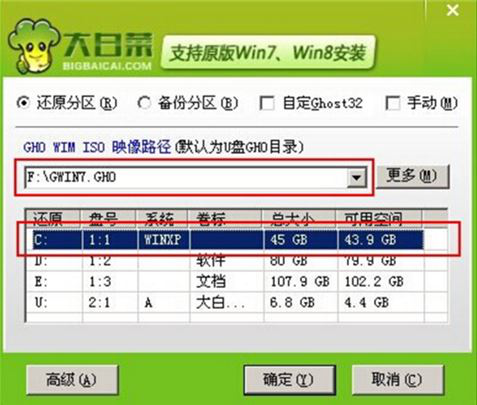
3、此时在弹出的提示窗口直接点击确定按钮,如下图所示:.
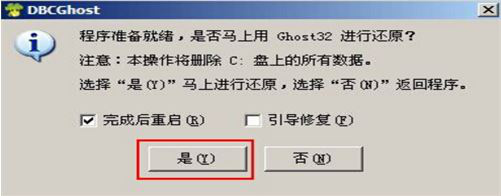
4、随后安装工具开始工作,我们需要耐心等待几分钟, 如下图所示:
.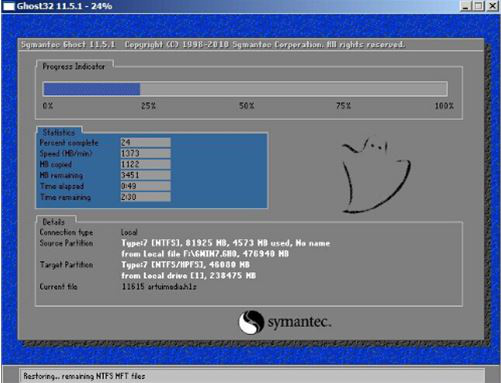
5、完成后,弹跳出的提示框会提示是否立即重启,这个时候我们直接点击立即重启就即可。

6、此时就可以拔除u盘了,重启系统开始进行安装,我们无需进行操作,等待安装完成即可。
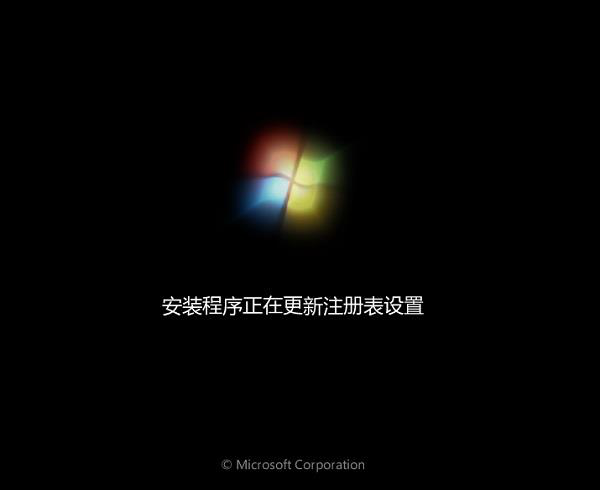
win7相关攻略推荐:
win7电脑出现工作组不显示详细解决方法
win7电脑共享上网详细操作流程介绍
win7中路由器连不上怎么处理?详细解决步骤介绍
以上就是炫龙炎魔t1-781s1n如何一键u盘安装win7系统操作方法,如果炫龙炎魔t1-781s1n用户想要安装win7系统,可以根据上述操作步骤进行安装
